صفحه Commands تماس های برقرار شده توسط برنامه را به صورت گروه بندی شده بر اساس فریم و تماس ترسیمی یا نشانگرهای کاربر نمایش می دهد.
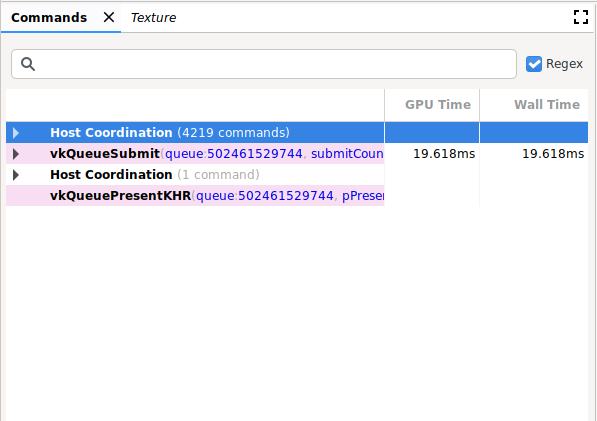
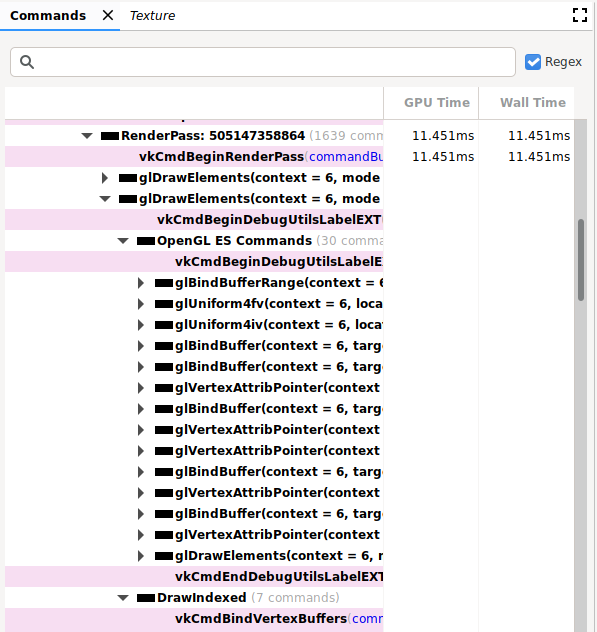
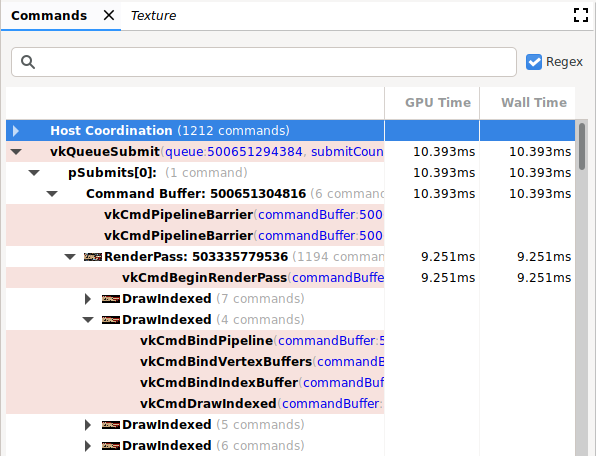
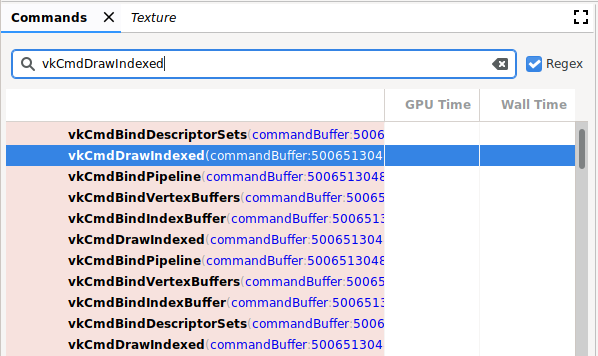
عملیات
شما می توانید عملیات زیر را در این صفحه انجام دهید:
| عملیات | توضیحات |
|---|---|
| نمایش نتیجه | روی یک فرمان یا گروه کلیک کنید تا سایر پنجره ها به روز شوند تا وضعیت بعد از دستور یا گروه انتخاب شده را منعکس کنند. |
| سلسله مراتب فرمان را گسترش یا کوچک کنید | روی مثلث خاکستری سمت چپ گروهبندی کلیک کنید یا برای بزرگ کردن یا کوچک کردن گروهبندی روی آن دوبار کلیک کنید. |
| جستجو کنید | یک رشته را در نوار جستجو در بالای صفحه تایپ کنید و سپس Return را فشار دهید (تصویر قبلی را ببینید). برای پیدا کردن رخداد بعدی، مطمئن شوید که نوار انتخاب شده است و دوباره Return را فشار دهید. کادر Regex را برای استفاده از الگوی جستجوی عبارت منظم انتخاب کنید. به عنوان مثال، glClear.* با هر دو دستور glClear() و glClearColor() مطابقت دارد. همچنین می توانید مقادیر پارامتر فرمان مانند buffer: 2 را که در glBindBuffer(). |
| ویرایش کنید | روی یک دستور کلیک راست کرده و Edit را انتخاب کنید. در گفتگوی ویرایش ، یک یا چند مقدار را تغییر دهید و روی OK کلیک کنید. توجه: این فقط برای دستورات Vulkan معتبر است، نه برای دستورات OpenGL. |
| اطلاعات وضعیت یا حافظه را مشاهده کنید | روی آرگومان فرمانی که به پارامتر حالت، مانند شناسه بافت اشاره دارد، کلیک کنید. پنجره State اطلاعات اضافی را نمایش می دهد. روی آدرس یا نشانگر حافظه کلیک کنید تا پنجره حافظه باز شود. توجه: این فقط برای دستورات Vulkan معتبر است، نه برای دستورات OpenGL. |
| دستورات را کپی کنید | موارد را در پنجره انتخاب کنید و Control+C (یا Command+C) را فشار دهید تا دستورات با مقادیر آرگومان آنها کپی شود. می توانید این اطلاعات را در یک فایل متنی قرار دهید. |
| بزرگنمایی تصویر کوچک | همانطور که در تصویر زیر نشان داده شده است، تصویر کوچک در سمت چپ تماس ظاهر می شود. مکان نما را روی تصویر کوچک نگه دارید تا بزرگ شود. |
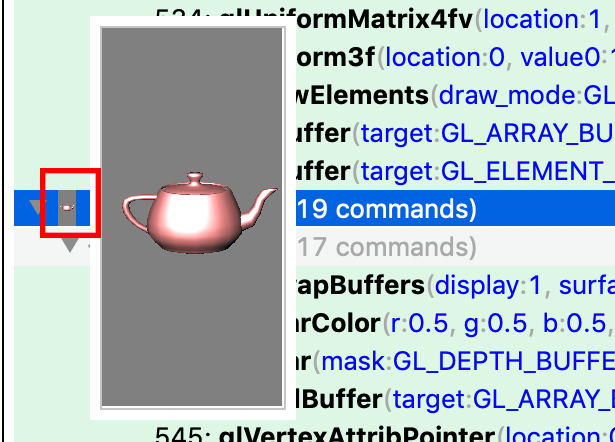
سلسله مراتب دستور OpenGL ES
دستورات OpenGL ES به Vulkan ترجمه می شوند و دستورات Vulkan تجزیه و تحلیل می شوند. در نتیجه، دستورات OpenGL ES با هر دو دستور OpenGL ES و Vulkan نشان داده شده در سلسله مراتب گسترش یافته نشان داده می شوند. در مثال قبل، می توانید چندین دستور glDrawElement را در زیر RenderPass مشاهده کنید. دومین سلسله مراتب دستور glDrawElements گسترش یافته است و OpenGL ES Commands و DrawIndexed را نشان می دهد. شما می توانید هر دوی این سلسله مراتب را برای نشان دادن دستورات OpenGL ES مرتبط و همچنین دستورات Vulkan که به آنها ترجمه شده اند، گسترش دهید.
از آنجا که رابطه یک به یک بین OpenGL ES و Vulkan وجود ندارد، ممکن است تفاوت هایی وجود داشته باشد. به عنوان مثال، یک دستور glClear که قبل از اولین دستور glDraw* رخ می دهد، قبل از یک RenderPass ظاهر می شود. اگر سلسله مراتب glClear را گسترش دهید، هیچ دستور Vulkan وجود نخواهد داشت. دلیل آن این است که پاک کردن به تعویق افتاده و به عنوان بخشی از شروع Vulkan RenderPass انجام می شود.
نشانگرهای اشکال زدایی
بسته به برنامه شما، صفحه دستورات می تواند حاوی لیست بسیار طولانی از دستورات در یک فریم باشد. برای پیمایش و خوانایی بهتر، میتوانید نشانگرهای اشکالزدایی را تعریف کنید که در زیر یک عنوان در درخت با هم تماس میگیرند. این می تواند شامل یک گروه بندی، به عنوان مثال، به نام "Setup" یا "Render World" باشد.
اگر نشانگرهای اشکال زدایی فعال هستند، روی پنجره Commands کلیک کنید تا پیوندی به این اطلاعات نشان داده شود. OpenGL ES دارای API های زیر برای گروه بندی دستورات است:
| EXTENSION / VERSION | فشار | POP |
|---|---|---|
| KHR_debug | glPushDebugGroupKHR() | glPopDebugGroupKHR() |
| EXT_debug_marker | String | String |
| OpenGL ES 3.2 | String | String |
Vulkan دارای API های زیر برای گروه بندی دستورات است:
| EXTENSION / VERSION | فشار | POP |
|---|---|---|
| VK_EXT_debug_marker | glPushDebugGroupKHR() | glPopDebugGroupKHR() |
صفحه Commands تماس های برقرار شده توسط برنامه را به صورت گروه بندی شده بر اساس فریم و تماس ترسیمی یا نشانگرهای کاربر نمایش می دهد.
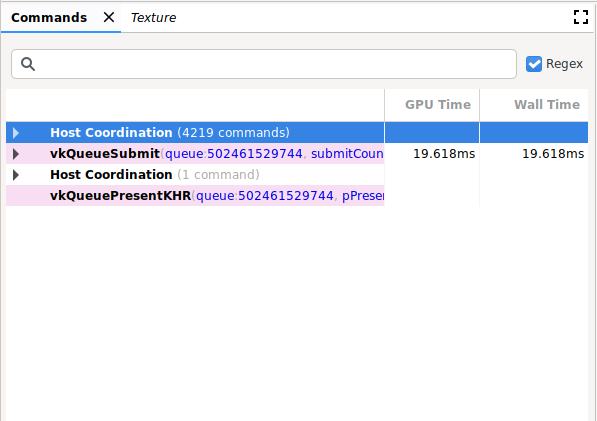
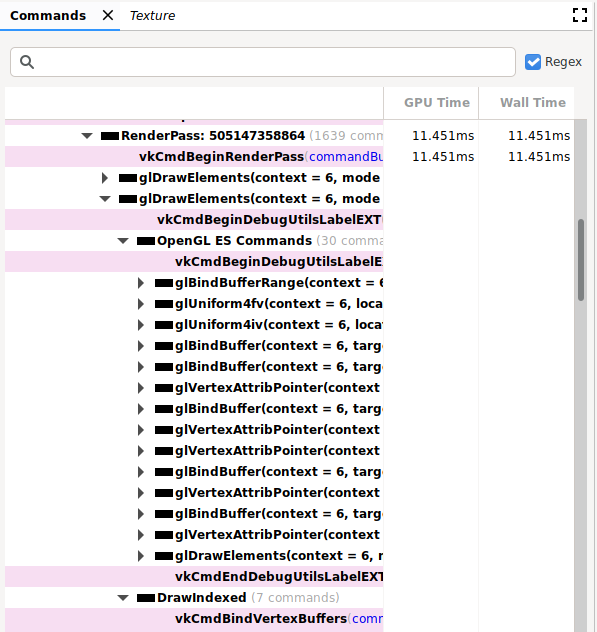
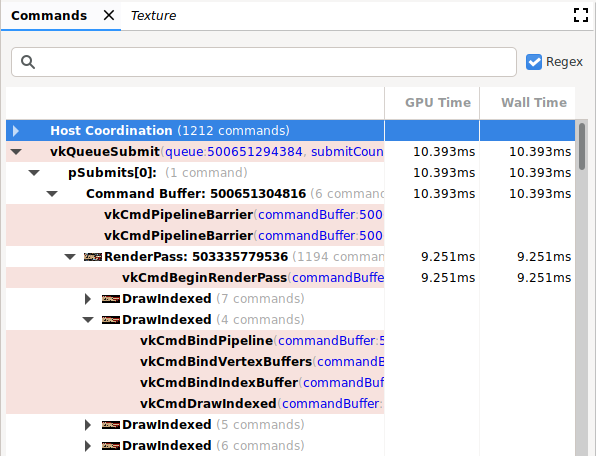
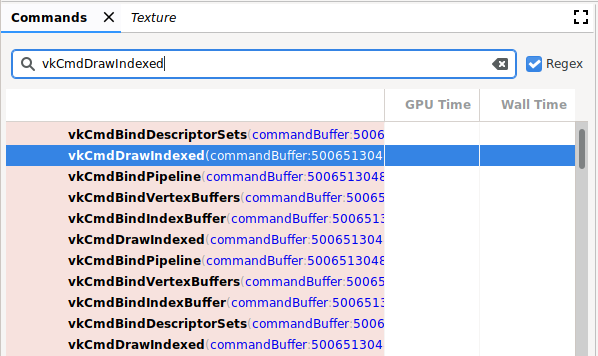
عملیات
شما می توانید عملیات زیر را در این صفحه انجام دهید:
| عملیات | توضیحات |
|---|---|
| نمایش نتیجه | روی یک فرمان یا گروه کلیک کنید تا سایر پنجره ها به روز شوند تا وضعیت بعد از دستور یا گروه انتخاب شده را منعکس کنند. |
| سلسله مراتب فرمان را گسترش یا کوچک کنید | روی مثلث خاکستری سمت چپ گروهبندی کلیک کنید یا برای بزرگ کردن یا کوچک کردن گروهبندی روی آن دوبار کلیک کنید. |
| جستجو کنید | یک رشته را در نوار جستجو در بالای صفحه تایپ کنید و سپس Return را فشار دهید (تصویر قبلی را ببینید). برای پیدا کردن رخداد بعدی، مطمئن شوید که نوار انتخاب شده است و دوباره Return را فشار دهید. کادر Regex را برای استفاده از الگوی جستجوی عبارت منظم انتخاب کنید. به عنوان مثال، glClear.* با هر دو دستور glClear() و glClearColor() مطابقت دارد. همچنین می توانید مقادیر پارامتر فرمان مانند buffer: 2 را که در glBindBuffer(). |
| ویرایش کنید | روی یک دستور کلیک راست کرده و Edit را انتخاب کنید. در گفتگوی ویرایش ، یک یا چند مقدار را تغییر دهید و روی OK کلیک کنید. توجه: این فقط برای دستورات Vulkan معتبر است، نه برای دستورات OpenGL. |
| اطلاعات وضعیت یا حافظه را مشاهده کنید | روی آرگومان فرمانی که به پارامتر حالت، مانند شناسه بافت اشاره دارد، کلیک کنید. پنجره State اطلاعات اضافی را نمایش می دهد. روی آدرس یا نشانگر حافظه کلیک کنید تا پنجره حافظه باز شود. توجه: این فقط برای دستورات Vulkan معتبر است، نه برای دستورات OpenGL. |
| دستورات را کپی کنید | موارد را در پنجره انتخاب کنید و Control+C (یا Command+C) را فشار دهید تا دستورات با مقادیر آرگومان آنها کپی شود. می توانید این اطلاعات را در یک فایل متنی قرار دهید. |
| بزرگنمایی تصویر کوچک | همانطور که در تصویر زیر نشان داده شده است، تصویر کوچک در سمت چپ تماس ظاهر می شود. مکان نما را روی تصویر کوچک نگه دارید تا بزرگ شود. |
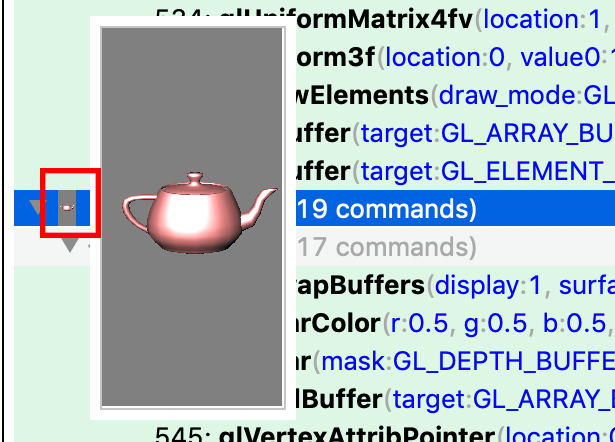
سلسله مراتب دستور OpenGL ES
دستورات OpenGL ES به Vulkan ترجمه می شوند و دستورات Vulkan تجزیه و تحلیل می شوند. در نتیجه، دستورات OpenGL ES با هر دو دستور OpenGL ES و Vulkan نشان داده شده در سلسله مراتب گسترش یافته نشان داده می شوند. در مثال قبل، می توانید چندین دستور glDrawElement را در زیر RenderPass مشاهده کنید. دومین سلسله مراتب دستور glDrawElements گسترش یافته است و OpenGL ES Commands و DrawIndexed را نشان می دهد. شما می توانید هر دوی این سلسله مراتب را برای نشان دادن دستورات OpenGL ES مرتبط و همچنین دستورات Vulkan که به آنها ترجمه شده اند، گسترش دهید.
از آنجا که رابطه یک به یک بین OpenGL ES و Vulkan وجود ندارد، ممکن است تفاوت هایی وجود داشته باشد. به عنوان مثال، یک دستور glClear که قبل از اولین دستور glDraw* رخ می دهد، قبل از یک RenderPass ظاهر می شود. اگر سلسله مراتب glClear را گسترش دهید، هیچ دستور Vulkan وجود نخواهد داشت. دلیل آن این است که پاک کردن به تعویق افتاده و به عنوان بخشی از شروع Vulkan RenderPass انجام می شود.
نشانگرهای اشکال زدایی
بسته به برنامه شما، صفحه دستورات می تواند حاوی لیست بسیار طولانی از دستورات در یک فریم باشد. برای پیمایش و خوانایی بهتر، میتوانید نشانگرهای اشکالزدایی را تعریف کنید که در زیر یک عنوان در درخت با هم تماس میگیرند. این می تواند شامل یک گروه بندی، به عنوان مثال، به نام "Setup" یا "Render World" باشد.
اگر نشانگرهای اشکال زدایی فعال هستند، روی پنجره Commands کلیک کنید تا پیوندی به این اطلاعات نشان داده شود. OpenGL ES دارای API های زیر برای گروه بندی دستورات است:
| EXTENSION / VERSION | فشار | POP |
|---|---|---|
| KHR_debug | glPushDebugGroupKHR() | glPopDebugGroupKHR() |
| EXT_debug_marker | String | String |
| OpenGL ES 3.2 | String | String |
Vulkan دارای API های زیر برای گروه بندی دستورات است:
| EXTENSION / VERSION | فشار | POP |
|---|---|---|
| VK_EXT_debug_marker | glPushDebugGroupKHR() | glPopDebugGroupKHR() |
صفحه Commands تماس های برقرار شده توسط برنامه را به صورت گروه بندی شده بر اساس فریم و تماس ترسیمی یا نشانگرهای کاربر نمایش می دهد.
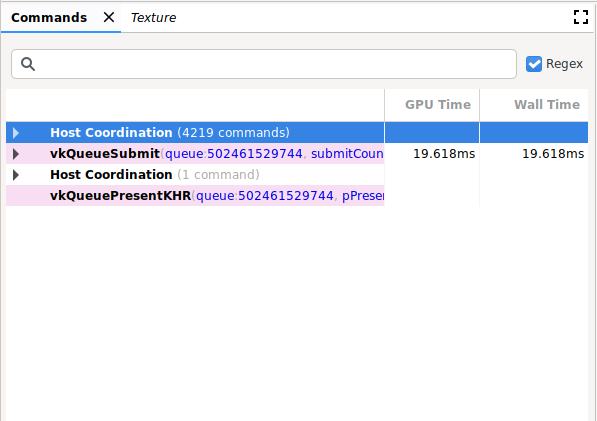
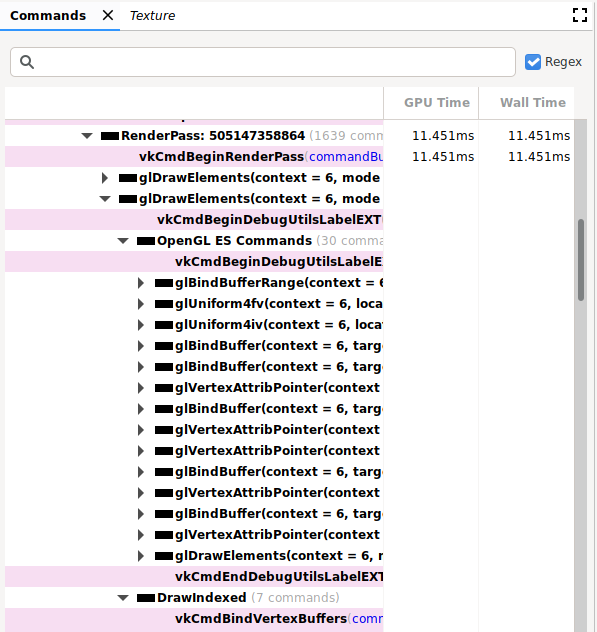
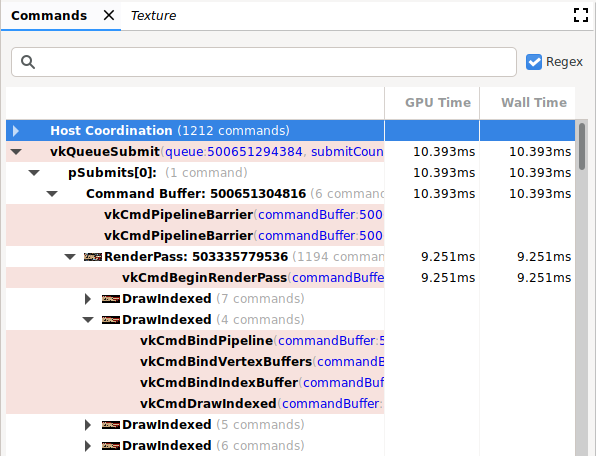
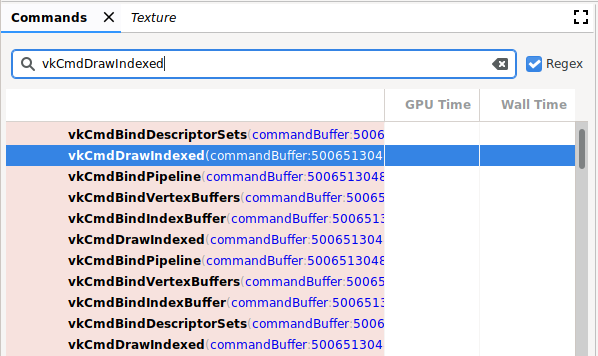
عملیات
شما می توانید عملیات زیر را در این صفحه انجام دهید:
| عملیات | توضیحات |
|---|---|
| نمایش نتیجه | روی یک فرمان یا گروه کلیک کنید تا سایر پنجره ها به روز شوند تا وضعیت بعد از دستور یا گروه انتخاب شده را منعکس کنند. |
| سلسله مراتب فرمان را گسترش یا کوچک کنید | روی مثلث خاکستری سمت چپ گروهبندی کلیک کنید یا برای بزرگ کردن یا کوچک کردن گروهبندی روی آن دوبار کلیک کنید. |
| جستجو کنید | یک رشته را در نوار جستجو در بالای صفحه تایپ کنید و سپس Return را فشار دهید (تصویر قبلی را ببینید). برای پیدا کردن رخداد بعدی، مطمئن شوید که نوار انتخاب شده است و دوباره Return را فشار دهید. کادر Regex را برای استفاده از الگوی جستجوی عبارت منظم انتخاب کنید. به عنوان مثال، glClear.* با هر دو دستور glClear() و glClearColor() مطابقت دارد. همچنین می توانید مقادیر پارامتر فرمان مانند buffer: 2 را که در glBindBuffer(). |
| ویرایش کنید | روی یک دستور کلیک راست کرده و Edit را انتخاب کنید. در گفتگوی ویرایش ، یک یا چند مقدار را تغییر دهید و روی OK کلیک کنید. توجه: این فقط برای دستورات Vulkan معتبر است، نه برای دستورات OpenGL. |
| اطلاعات وضعیت یا حافظه را مشاهده کنید | روی آرگومان فرمانی که به پارامتر حالت، مانند شناسه بافت اشاره دارد، کلیک کنید. پنجره State اطلاعات اضافی را نمایش می دهد. روی آدرس یا نشانگر حافظه کلیک کنید تا پنجره حافظه باز شود. توجه: این فقط برای دستورات Vulkan معتبر است، نه برای دستورات OpenGL. |
| دستورات را کپی کنید | موارد را در پنجره انتخاب کنید و Control+C (یا Command+C) را فشار دهید تا دستورات با مقادیر آرگومان آنها کپی شود. می توانید این اطلاعات را در یک فایل متنی قرار دهید. |
| بزرگنمایی تصویر کوچک | همانطور که در تصویر زیر نشان داده شده است، تصویر کوچک در سمت چپ تماس ظاهر می شود. مکان نما را روی تصویر کوچک نگه دارید تا بزرگ شود. |
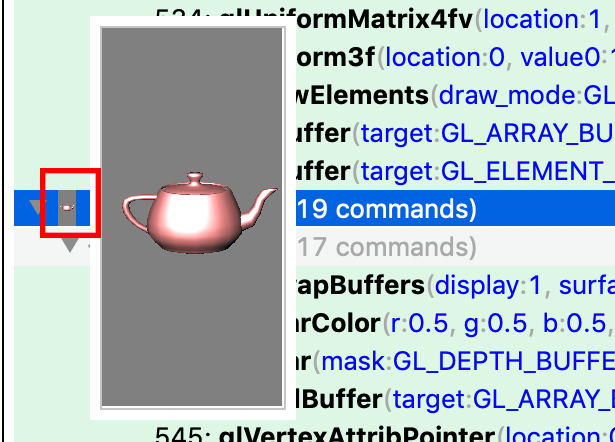
سلسله مراتب دستور OpenGL ES
دستورات OpenGL ES به Vulkan ترجمه می شوند و دستورات Vulkan تجزیه و تحلیل می شوند. در نتیجه، دستورات OpenGL ES با هر دو دستور OpenGL ES و Vulkan نشان داده شده در سلسله مراتب گسترش یافته نشان داده می شوند. در مثال قبل، می توانید چندین دستور glDrawElement را در زیر RenderPass مشاهده کنید. دومین سلسله مراتب دستور glDrawElements گسترش یافته است و OpenGL ES Commands و DrawIndexed را نشان می دهد. شما می توانید هر دوی این سلسله مراتب را برای نشان دادن دستورات OpenGL ES مرتبط و همچنین دستورات Vulkan که به آنها ترجمه شده اند، گسترش دهید.
از آنجا که رابطه یک به یک بین OpenGL ES و Vulkan وجود ندارد، ممکن است تفاوت هایی وجود داشته باشد. به عنوان مثال، یک دستور glClear که قبل از اولین دستور glDraw* رخ می دهد، قبل از یک RenderPass ظاهر می شود. اگر سلسله مراتب glClear را گسترش دهید، هیچ دستور Vulkan وجود نخواهد داشت. دلیل آن این است که پاک کردن به تعویق افتاده و به عنوان بخشی از شروع Vulkan RenderPass انجام می شود.
نشانگرهای اشکال زدایی
بسته به برنامه شما، صفحه دستورات می تواند حاوی لیست بسیار طولانی از دستورات در یک فریم باشد. برای پیمایش و خوانایی بهتر، میتوانید نشانگرهای اشکالزدایی را تعریف کنید که در زیر یک عنوان در درخت با هم تماس میگیرند. این می تواند شامل یک گروه بندی، به عنوان مثال، به نام "Setup" یا "Render World" باشد.
اگر نشانگرهای اشکال زدایی فعال هستند، روی پنجره Commands کلیک کنید تا پیوندی به این اطلاعات نشان داده شود. OpenGL ES دارای API های زیر برای گروه بندی دستورات است:
| EXTENSION / VERSION | فشار | POP |
|---|---|---|
| KHR_debug | glPushDebugGroupKHR() | glPopDebugGroupKHR() |
| EXT_debug_marker | String | String |
| OpenGL ES 3.2 | String | String |
Vulkan دارای API های زیر برای گروه بندی دستورات است:
| EXTENSION / VERSION | فشار | POP |
|---|---|---|
| VK_EXT_debug_marker | glPushDebugGroupKHR() | glPopDebugGroupKHR() |
صفحه Commands تماس های برقرار شده توسط برنامه را به صورت گروه بندی شده بر اساس فریم و تماس ترسیمی یا نشانگرهای کاربر نمایش می دهد.
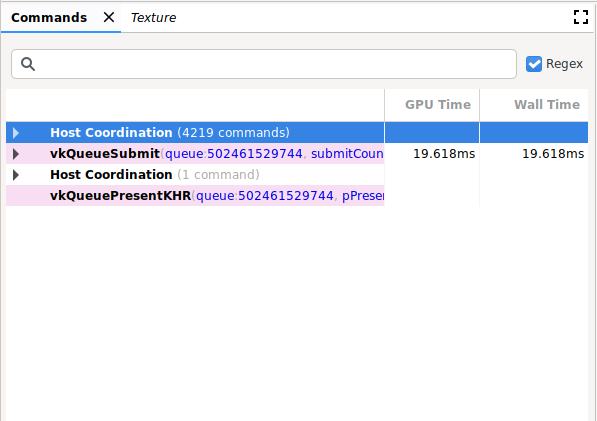
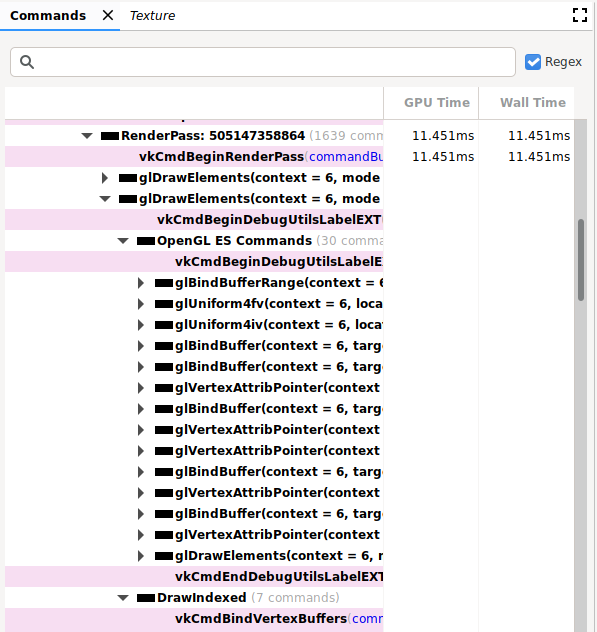
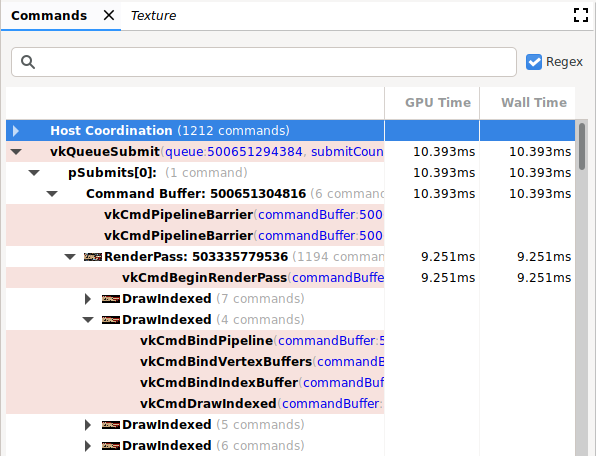
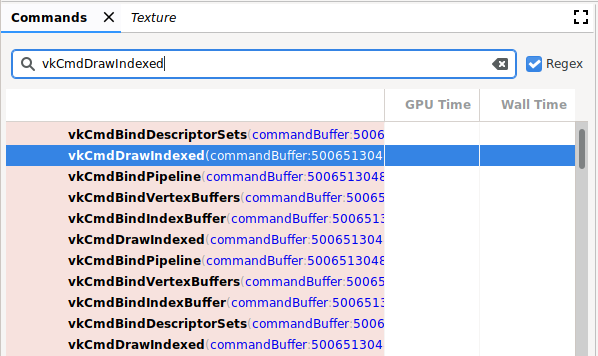
عملیات
شما می توانید عملیات زیر را در این صفحه انجام دهید:
| عملیات | توضیحات |
|---|---|
| نمایش نتیجه | روی یک فرمان یا گروه کلیک کنید تا سایر پنجره ها به روز شوند تا وضعیت بعد از دستور یا گروه انتخاب شده را منعکس کنند. |
| سلسله مراتب فرمان را گسترش یا کوچک کنید | روی مثلث خاکستری سمت چپ گروهبندی کلیک کنید یا برای بزرگ کردن یا کوچک کردن گروهبندی روی آن دوبار کلیک کنید. |
| جستجو کنید | یک رشته را در نوار جستجو در بالای صفحه تایپ کنید و سپس Return را فشار دهید (تصویر قبلی را ببینید). برای پیدا کردن رخداد بعدی، مطمئن شوید که نوار انتخاب شده است و دوباره Return را فشار دهید. کادر Regex را برای استفاده از الگوی جستجوی عبارت منظم انتخاب کنید. به عنوان مثال، glClear.* با هر دو دستور glClear() و glClearColor() مطابقت دارد. همچنین می توانید مقادیر پارامتر فرمان مانند buffer: 2 را که در glBindBuffer(). |
| ویرایش کنید | روی یک دستور کلیک راست کرده و Edit را انتخاب کنید. در گفتگوی ویرایش ، یک یا چند مقدار را تغییر دهید و روی OK کلیک کنید. توجه: این فقط برای دستورات Vulkan معتبر است، نه برای دستورات OpenGL. |
| اطلاعات وضعیت یا حافظه را مشاهده کنید | روی آرگومان فرمانی که به پارامتر حالت، مانند شناسه بافت اشاره دارد، کلیک کنید. پنجره State اطلاعات اضافی را نمایش می دهد. روی آدرس یا نشانگر حافظه کلیک کنید تا پنجره حافظه باز شود. توجه: این فقط برای دستورات Vulkan معتبر است، نه برای دستورات OpenGL. |
| دستورات را کپی کنید | موارد را در پنجره انتخاب کنید و Control+C (یا Command+C) را فشار دهید تا دستورات با مقادیر آرگومان آنها کپی شود. می توانید این اطلاعات را در یک فایل متنی قرار دهید. |
| بزرگنمایی تصویر کوچک | همانطور که در تصویر زیر نشان داده شده است، تصویر کوچک در سمت چپ تماس ظاهر می شود. مکان نما را روی تصویر کوچک نگه دارید تا بزرگ شود. |
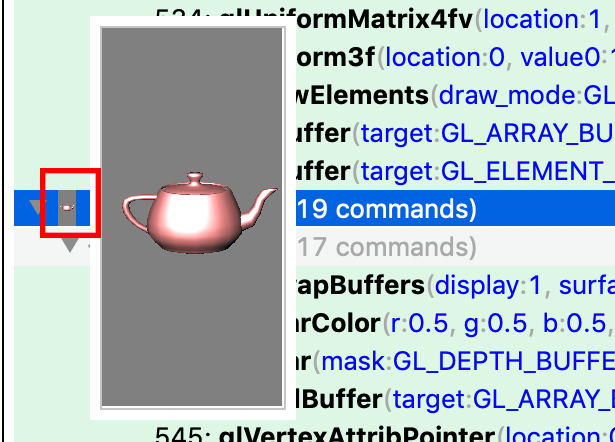
سلسله مراتب دستور OpenGL ES
دستورات OpenGL ES به Vulkan ترجمه می شوند و دستورات Vulkan تجزیه و تحلیل می شوند. در نتیجه، دستورات OpenGL ES با هر دو دستور OpenGL ES و Vulkan نشان داده شده در سلسله مراتب گسترش یافته نشان داده می شوند. در مثال قبل، می توانید چندین دستور glDrawElement را در زیر RenderPass مشاهده کنید. دومین سلسله مراتب دستور glDrawElements گسترش یافته است و OpenGL ES Commands و DrawIndexed را نشان می دهد. شما می توانید هر دوی این سلسله مراتب را برای نشان دادن دستورات OpenGL ES مرتبط و همچنین دستورات Vulkan که به آنها ترجمه شده اند، گسترش دهید.
از آنجا که رابطه یک به یک بین OpenGL ES و Vulkan وجود ندارد، ممکن است تفاوت هایی وجود داشته باشد. به عنوان مثال، یک دستور glClear که قبل از اولین دستور glDraw* رخ می دهد، قبل از یک RenderPass ظاهر می شود. اگر سلسله مراتب glClear را گسترش دهید، هیچ دستور Vulkan وجود نخواهد داشت. دلیل آن این است که پاک کردن به تعویق افتاده و به عنوان بخشی از شروع Vulkan RenderPass انجام می شود.
نشانگرهای اشکال زدایی
بسته به برنامه شما، صفحه دستورات می تواند حاوی لیست بسیار طولانی از دستورات در یک فریم باشد. برای پیمایش و خوانایی بهتر، میتوانید نشانگرهای اشکالزدایی را تعریف کنید که در زیر یک عنوان در درخت با هم تماس میگیرند. این می تواند شامل یک گروه بندی، به عنوان مثال، به نام "Setup" یا "Render World" باشد.
اگر نشانگرهای اشکال زدایی فعال هستند، روی پنجره Commands کلیک کنید تا پیوندی به این اطلاعات نشان داده شود. OpenGL ES دارای API های زیر برای گروه بندی دستورات است:
| EXTENSION / VERSION | فشار | POP |
|---|---|---|
| KHR_debug | glPushDebugGroupKHR() | glPopDebugGroupKHR() |
| EXT_debug_marker | String | String |
| OpenGL ES 3.2 | String | String |
Vulkan دارای API های زیر برای گروه بندی دستورات است:
| EXTENSION / VERSION | فشار | POP |
|---|---|---|
| VK_EXT_debug_marker | glPushDebugGroupKHR() | glPopDebugGroupKHR() |

